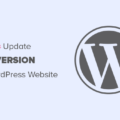Savoir comment mettre à jour WordPress est une compétence importante que vous devrez posséder si vous souhaitez maintenir votre blog WordPress à jour.
Il existe de nombreuses raisons pour lesquelles vous souhaitez maintenir votre blog WordPress à jour. Les plus importants sont les problèmes de sécurité. Garder votre installation WordPress à jour vous garantira que vous disposez des derniers trous de sécurité dans votre blog.
Bien sûr, il y a toujours de nouvelles fonctionnalités, modèles et modules complémentaires qui accompagnent chaque nouvelle mise à jour de WordPress. En étant en mesure de profiter des nouveaux plugins, fonctionnalités et thèmes WordPress, vous vous assurerez que votre blog est toujours à la pointe de la technologie.
* Important! Avant de mettre à jour WordPress automatiquement ou manuellement, vous devez:
- Vérifiez les exigences pour vous assurer que votre hôte exécute les versions PHP et MySQL requises.
- Faites une copie de sauvegarde de votre base de données afin de ne perdre aucune de vos publications et pages.
- Assurez-vous que vos plugins et thèmes fonctionnent avec l'installation mise à jour de WordPress.
- Désactivez vos pièces jointes pour le processus de mise à jour à l'aide de Bulk Action pour désactiver immédiatement toutes vos pièces jointes.
- Si vos plugins ou thèmes ne fonctionnent pas avec la nouvelle installation de WordPress, vous devrez soit attendre les mises à jour jusqu'à ce que les plugins et les thèmes soient mis à jour pour fonctionner avec la nouvelle version de WordPress, soit cesser de les utiliser. des annexes et / ou des sujets.
- Il y a eu des moments où j'ai utilisé un plugin ou un thème qui n'a pas été mis à jour pour fonctionner avec la dernière version de WordPress. Parfois, j'ai réussi et parfois non. Je ne recommande pas d'utiliser des plugins ou des thèmes qui ne sont pas approuvés avec le thème WordPress mis à jour si vous souhaitez avoir une installation WordPress stable.
Mettre à jour manuellement WordPress
Je vais d'abord réfléchir à la mise à jour manuelle de WordPress.
- Pour mettre à jour WordPress manuellement, vous devrez télécharger la version mise à jour de WordPress.
- Vous devrez également déverrouiller WordPress dans un dossier sur votre disque dur (essayez de ne pas oublier où vous l'avez mis).
- Vous devrez maintenant ouvrir votre programme FTP et vous inscrire sur votre site.
- Vous voudrez noter où WordPress est installé. Que ce soit dans votre répertoire racine ou si vous l'avez installé dans un autre dossier comme / blog.
- Une fois que vous avez localisé votre fichier d'installation WordPress sur votre site Web, vous souhaiterez naviguer vers les fichiers WordPress mis à jour que vous avez supprimés sur votre disque dur (rappelez-vous où vous l'avez placé, non?).
- Vous devrez ensuite télécharger les fichiers WordPress mis à jour sur votre disque dur (fichiers et tous) vers les fichiers correspondants sur votre site Web. Important! Le fichier de contenu wp est la seule exception pour décrire les fichiers. Si vous avez un thème ou des plugins WordPress spécifiques que vous utilisez, vous ne voudrez pas réécrire ce fichier ou vous perdrez votre thème WordPress et devrez les revoir.
- Une fois que vous avez téléchargé tous vos fichiers WordPress, vous voudrez revenir à votre navigateur et vous abonner à votre blog WordPress sur votre site.
- Si votre base de données doit également être mise à jour, WordPress affichera un lien pour mettre à jour votre base de données, dans lequel vous pouvez cliquer et suivre les instructions.
- À ce stade, vous voudrez vous assurer que tout fonctionne correctement, ainsi que vérifier la version WordPress pour vous assurer que vous avez tout téléchargé correctement et que votre mise à jour WordPress a pris effet.
Installer automatiquement le thème WordPress
Si vous voulez obtenir le moyen sûr et facile comme moi, alors vous voudrez laisser WordPress faire tout le travail pour vous et mettre à jour WordPress automatiquement.
- Pour que WordPress fonctionne, vous devez d'abord vous inscrire sur votre blog.
- Une fois connecté, vous devriez voir un message en haut de l'écran indiquant que vous devez mettre à jour WordPress si vous avez une installation obsolète. Si vous ne voyez pas de message, vous voudrez accéder à votre tableau de bord et cliquer sur l'option de mise à jour.
- Vous verrez votre version WordPress affichée avec un message si vous avez besoin d'améliorer WordPress.
- WordPress vous demandera vos informations de connexion et continuera à mettre à jour dès que vous aurez entré ces informations.
- Remarque: Si vous avez corrigé le thème par défaut ou classique, vous devrez copier ces fichiers pour télécharger à nouveau une mise à jour WordPress terminée ou vous devrez mettre à jour manuellement WordPress.
- Une fois que vous êtes sûr que tout fonctionne correctement, vous pouvez vous connecter et activer vos pièces jointes.